SDXL 示例
大约 1 分钟
SDXL 基础检查点可以像 ComfyUI 中的任何常规检查点一样使用。唯一重要的是为了获得最佳性能,分辨率应该设置为 1024x1024 或其他具有相同像素数量但不同宽高比的分辨率。 例如:896x1152 或 1536x640 是好的分辨率。
要将基础与细化器一起使用,您可以使用此工作流程。您可以下载此图像并加载它或将其拖到 ComfyUI 上以获取它。

您也可以像在此工作流程中那样给基础和细化器不同的提示。

ReVision
ReVision 与 unCLIP 非常相似,但在更概念化的层面上运作。您可以向它传递一张或多张图片,它将从图片中提取概念,并使用这些概念作为灵感创建新图片。
首先下载 CLIP-G Vision 并将其放入您的 ComfyUI/models/clip_vision/ 目录中。
这里是一个可以拖动或加载到 ComfyUI 中的示例工作流程。在以下示例中,正面文本提示被清零,以便最终输出更紧密地跟随输入图像。
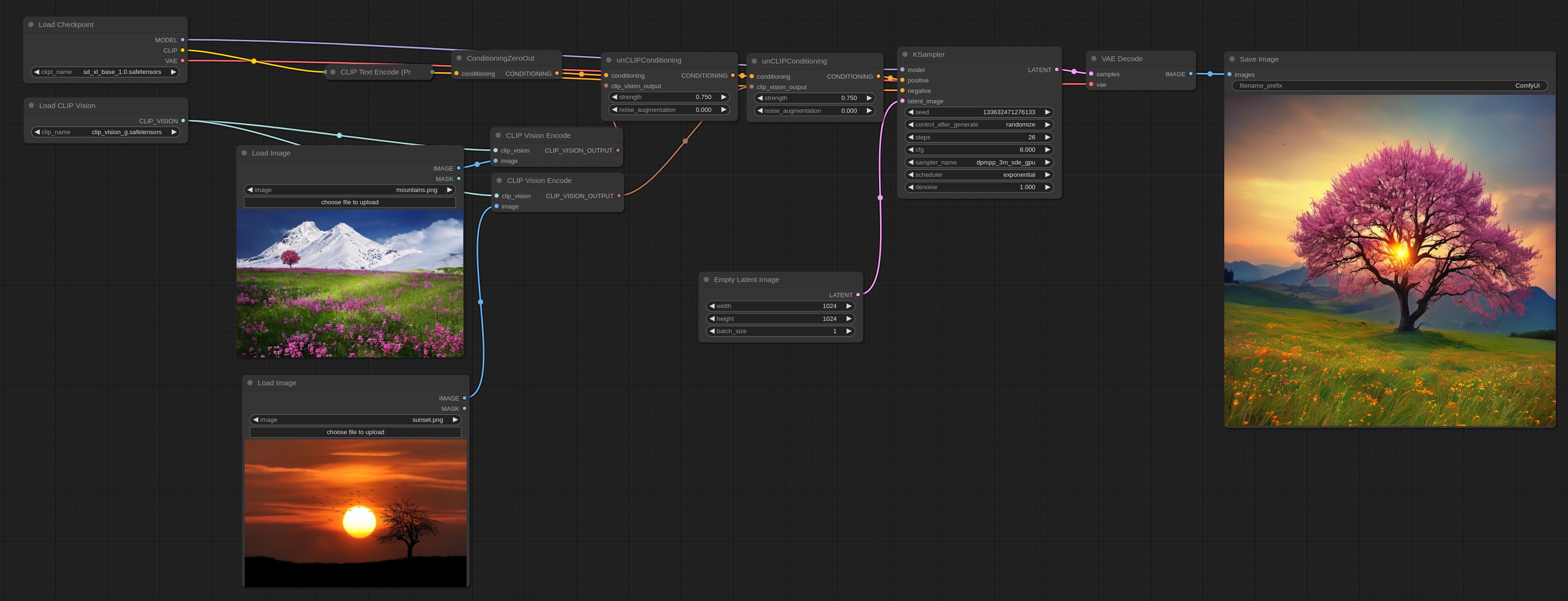
如果您想使用文本提示,您可以使用此示例:
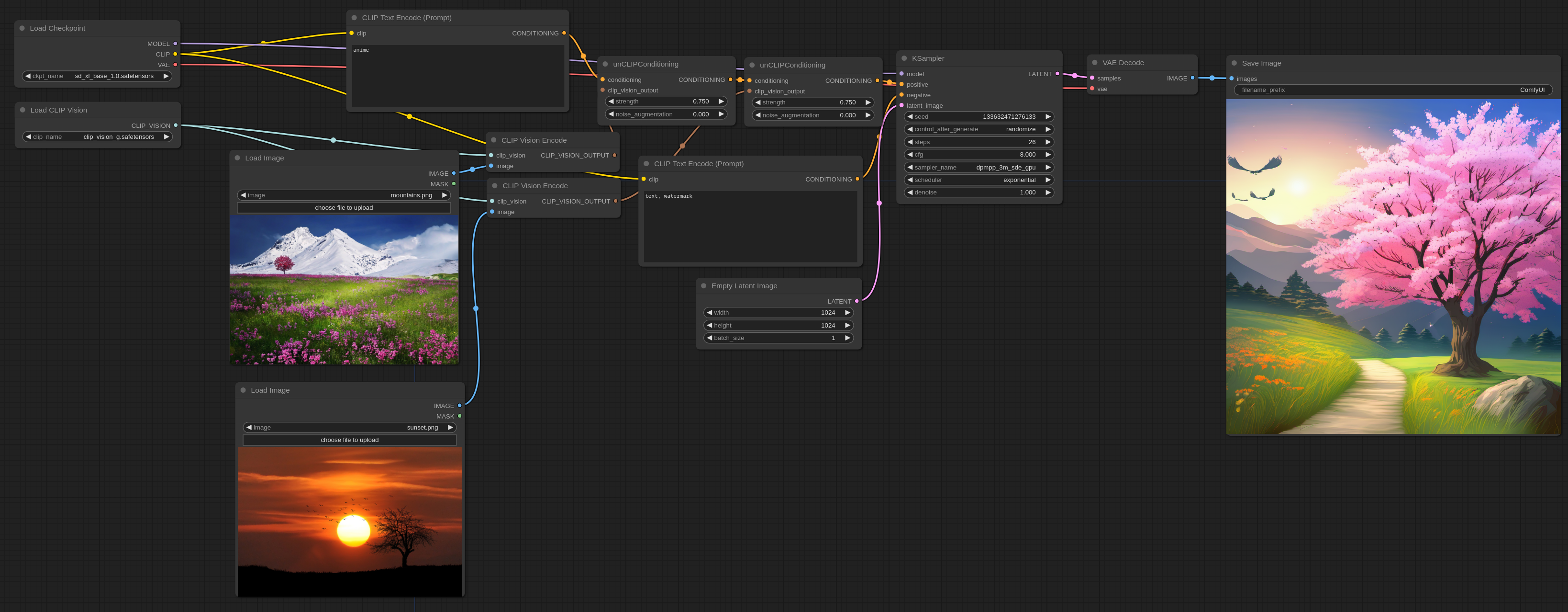
请注意,强度选项可以用来增加每张输入图像对最终输出的影响。它也适用于任意数量的图像,通过使用单个 unCLIPConditioning 或像上面的示例那样将多个链接在一起。
上述工作流程的输入图像如下所示:

